浅谈Keil-MDK创建项目&编译过程---Code-data,RO-data,RW-data,ZI-data
谈谈Keil-MDK编译输出的:Code-data,RO-data,RW-data,ZI-data
Code-data,RO-data,RW-data,ZI-data 程序运行时加载过程
一、编译过程
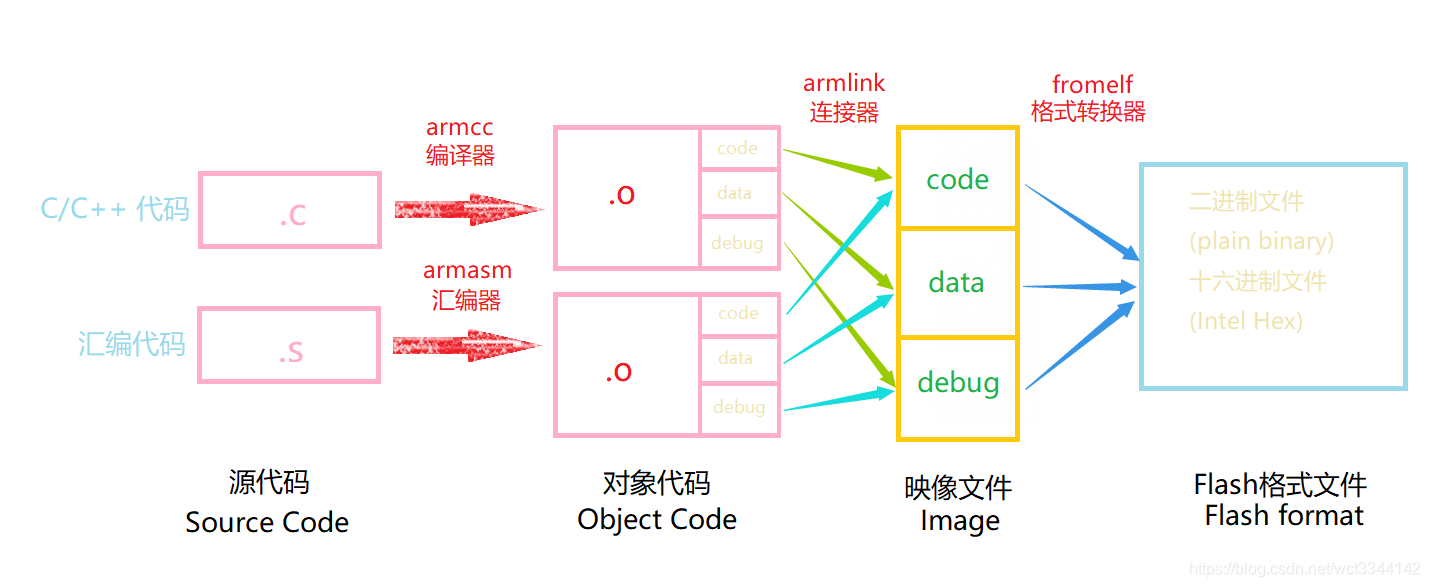
(1) 编译,MDK 软件使用的编译器是 armcc 和 armasm,它们根据每个 c/c++和汇编源文件编译成对应的以“.o”为后缀名的对象文件(Object Code,也称目标文件),其内容主要是从源文件编译得到的机器码,包含了代码、数据以及调试使用的信息
(2) 链接,链接器 armlink 把各个.o 文件及库文件链接成一个映像文件“.axf”或“.elf”
(3) 格式转换,一般来说 Windows 或 Linux 系统使用链接器直接生成可执行映像文件 elf后,内核根据该文件的信息加载后,就可以运行程序了,但在单片机平台上,需要把该文件的内容加载到芯片上,所以还需要对链接器生成的 elf 映像文件利用格式转换器fromelf 转换成“.bin”或“.hex”文件,交给下载器下载到芯片的 FLASH 或 ROM 中
二、MDK 编译工具
(1)创建一个新的工程
(2)添加 startup(启动文件,由汇编编写)
启动文件顾名知义,也就是当STM32上电启动后第一个执行的汇编程序
启动文件主要功能:
· 初始化堆栈指针 SP =_initial_sp
· 初始化程序计数器指正 PC = Reset_Handler
· 设置堆、栈的大小
· 初始化中断向量表
· 配置外部 SRAM 作为数据存储器(此项有用户根据自己用的开发板的实际情况做配置)
· 调用 SystemIni() 函数配置 STM32 的系统时钟
· 调用 C 库函数_main 初始化用户堆栈,从而最终调用 main 函数去到 C 的世界
启动文件的具体代码不作详细分析感兴趣可以去查阅相关的资料,还是比较全的由于官方提供的启动文件分了不同 型号,如果你不知道你用的芯片改选择哪一种型号的启动文件,不要慌张,Keil-MDK IDE 提供有这个功能,在你选择完STM32 型号后(当然在这之前你的导入芯片的 package, 比如你可以这样操作:点击去这里瞧瞧),点击OK,会弹出一个框按下图操作即可,得到启动文件


工程建好后为了让工程看起来比较美观,你还可以做如下操作:






当然就是 keil 5 的操作,如果是 keil 4, 他会弹出来一个 copy 选项,问你是否 copy 启动文件到工程,你选择了,他就会自动给你 copy 进来并创建相应的目录
另外你也可以自己通官方提供的启动文件,自己 copy 到工程目录下然后导入到工程,这得需要你自己来确定用什么类型的启动文件(就不用MDK 来帮你确定使用什么型号的启动文件了), 那么选型见下表:
到这儿工程搭建好,现在就差 C 的世界了
· 完成 C 世界的创建
一个简单的工程创建就到此完成了
(3) 初识工程常见一串错误分析
既然前面工程已经搭建完美,首先我们来编译一下
哈,出现了一个
1 Error(s), 1 Warning(s)一个错误一个警告,不慌,我们看看它是什么
Error: L6218E: Undefined symbol SystemInit (referred from startup_stm32f10x_md.o)
这句话说得是 startup_stm32f10x_md.c文件中出现了未定义符号SystemInit, 我们去看看
这里
IMPORT SystemInit表示SystemInit来时外部文件(IMPORT:表示该标号来自外部文件,跟 C 语言中的 EXTERN 关键字类似)
前面说过 启动文件需要调用 SystemInit 来设置系统时钟,故这里的 SystemInit 函数需要在外部实现,这里不做具体的配置(具体如何配置可以查阅STM32的用户手册进行相应的配置),为了让编译器不报错可以加如下代码:
Error 处理完毕,现在分析 Warning
warning: #1-D: last line of file ends without a newline
说文件最后一行没有换行结束,这是为什么了? 这里是keil 5 这样规定的没有为什么,记住行的文件最后一定要加上空行表示文件结束就可以了
到此项目错误警告全部解决 OK, 你可以根据自己的工程功能要求写逻辑实现代码了
(4) 看看编译过程输出显示的信息

(1)提示信息的第一部分说明构建过程调用的编译器。图中的编译器名字是“V5.06(build 750)”,后面附带了该编译器所在的文件夹。在电脑上打开该路径,可看到该编译器包括下图中的各个编译工具,如 armar、armasm、armcc、armlink 及 fromelf,后面四个工具已在上面的编译过程已经讲解,而 armar 是用于把.o 文件打包成 lib 文件的。

(2) 使用 armcc 编译 c/c++文件。编译后每个 c/c++源文件都对应有一个独立的.o 文件
(3) 使用 armasm 编译汇编文件。编译后每个汇编源文件都对应有一个独立的.o 文件
(4) 使用 armlink 链接对象文件,根据程序的调用把各个.o 文件的内容链接起来,最后生成程序的 axf 映像文件,并附带程序各个域大小的说明,包括 Code、RO-data、RW-data及 ZI-data 的大小。
(5) 使用 fromelf 生成下载格式文件,它根据 axf 映像文件转化成 hex 文件,并列出编译过程出现的错误(Error)和警告(Warning)数量。
(6) 最后一段提示给出了整个构建过程消耗的时间
当然了最后工程目录下Listings、OBjects下可以找到生成的各种文件:
每个 C 源文件都对应生成了.o、.d 及.crf 后缀的文件,还有一些额外的.dep、.hex、.axf、.htm、
.lnp、.sct、.lst 及.map 文件每个文件的详细信息就不做解释了,感兴趣查阅哈资料即可 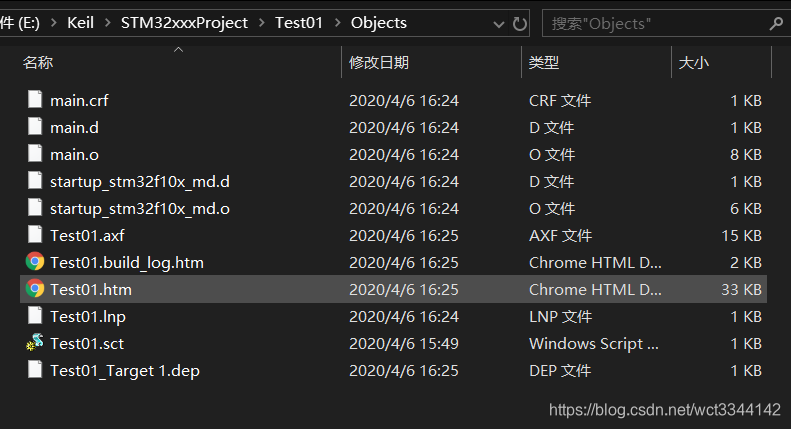
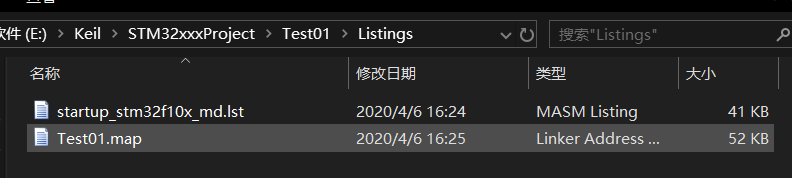
三、Code-data,RO-data,RW-data,ZI-data 介绍
查看数输出信息发现了这么一串
Program Size: Code=320 RO-data=252 RW-data=0 ZI-data=1632他们分别是什么了?接下来进行讲解演示:
四、最后附带一张图,了解哈工程文件的简单含义



